技术教程电脑教程
win7系统画图程序背景怎么设为透明
简介win7系统启动BCD修复工具软件版本:绿色免费版软件大小:171KBKB软件授权:免费适用平台:Win7win7系统画图程序背景怎么设为透明1、打开图画软件,进入工作界面;2、选好红色,再按住shift键,画一个标准的圆形;3、用选择工具将它选中后,在编辑菜单按复制(或者按ctrl+C);4、再在编辑菜单按粘贴或按c
win7系统启动BCD修复工具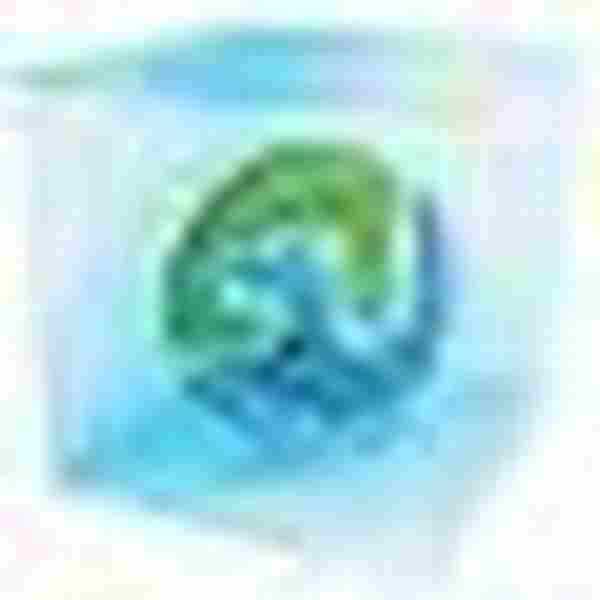 立即下载
立即下载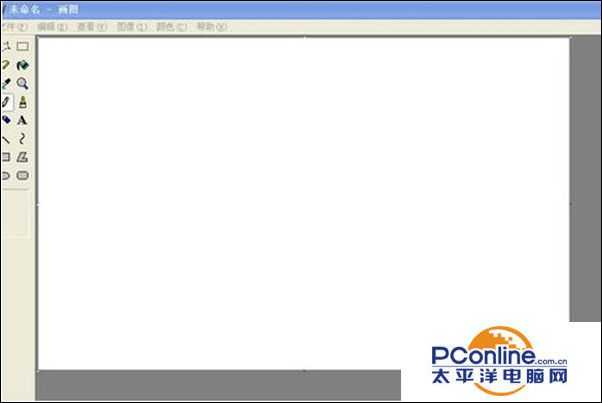
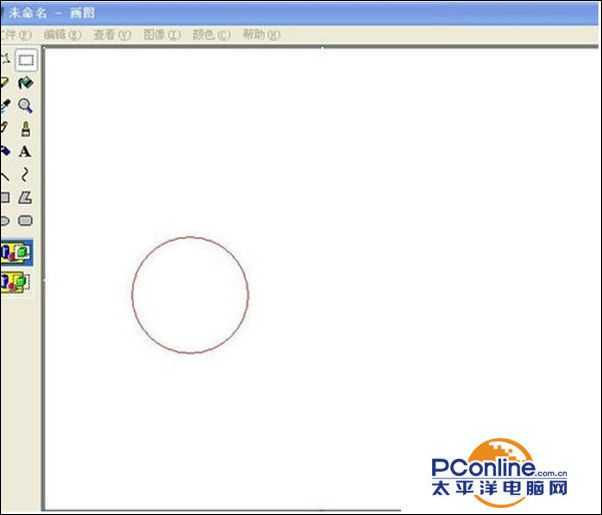
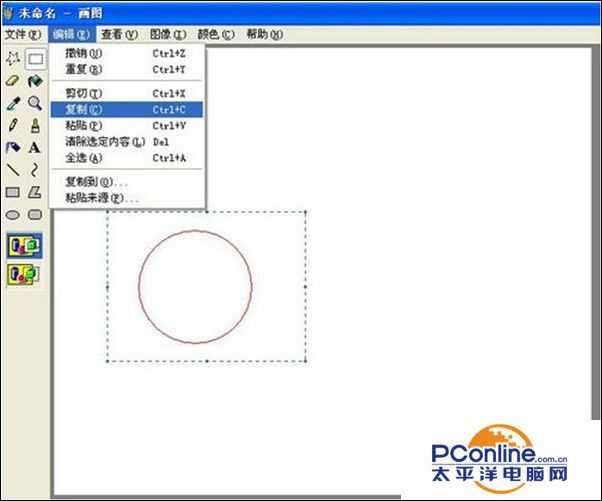
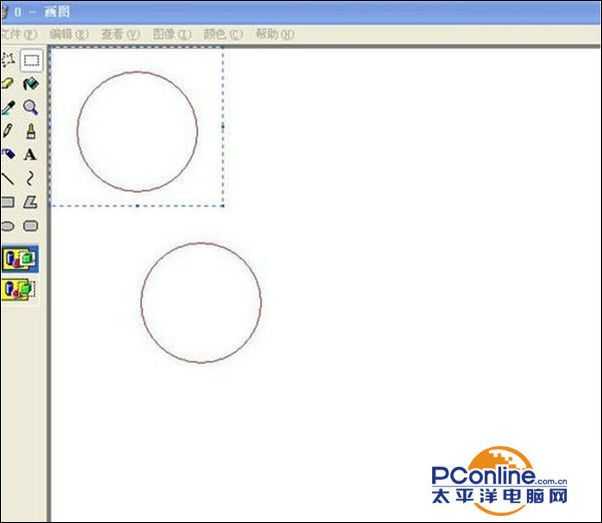
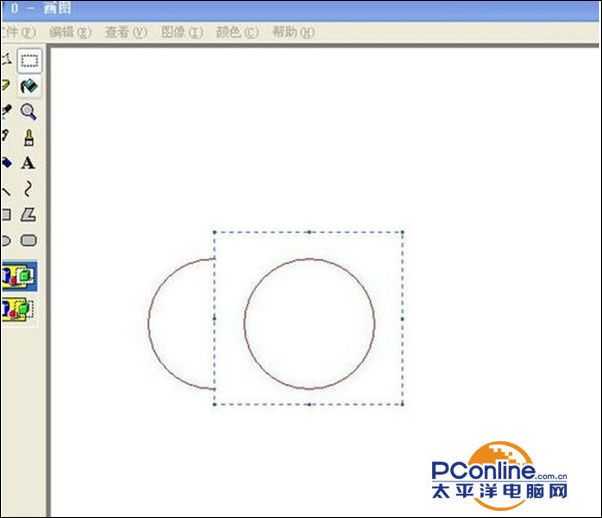
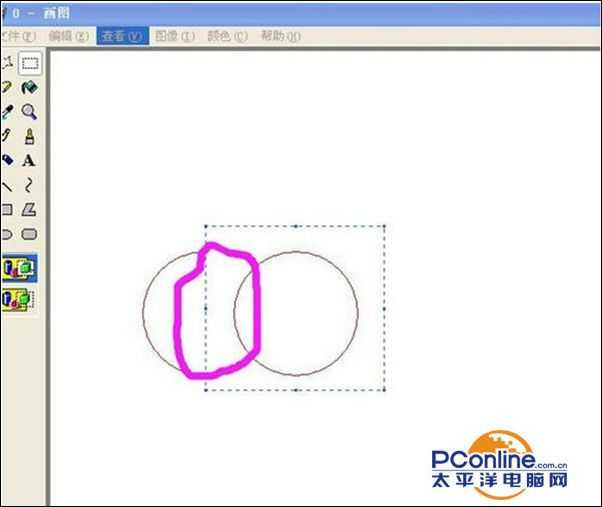
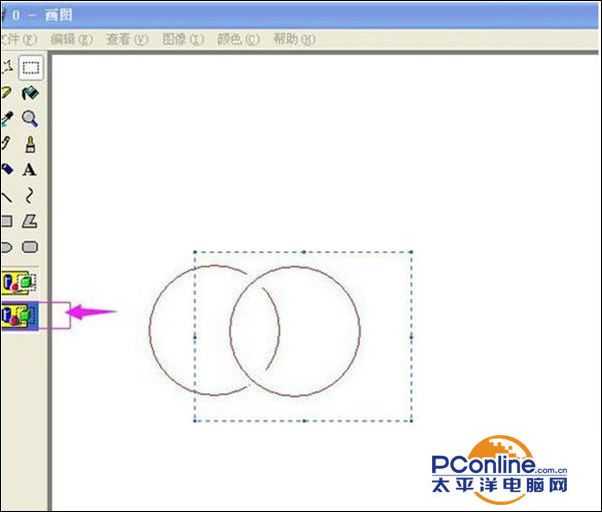
- 软件版本:绿色免费版
- 软件大小:171KBKB
- 软件授权:免费
- 适用平台: Win7
- 下载地址:http://dl.pconline.com.cn/download/625858.html
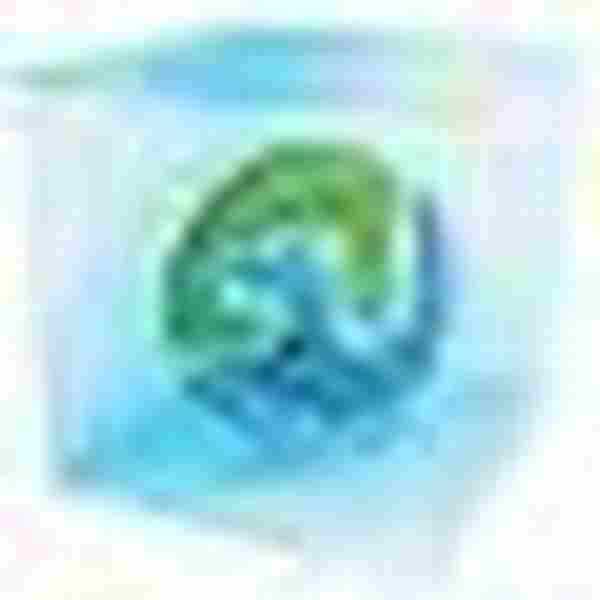 立即下载
立即下载win7系统画图程序背景怎么设为透明
1、打开图画软件,进入工作界面;
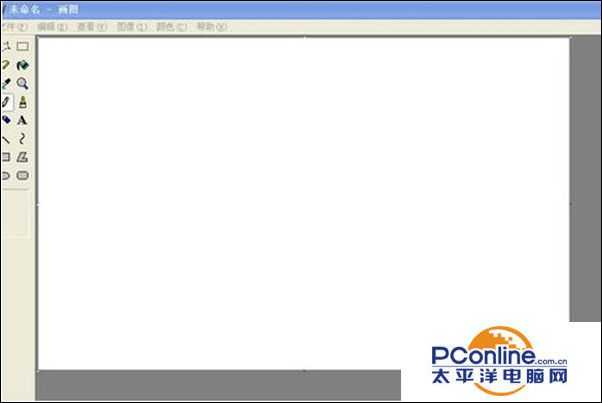
2、选好红色,再按住shift键,画一个标准的圆形;
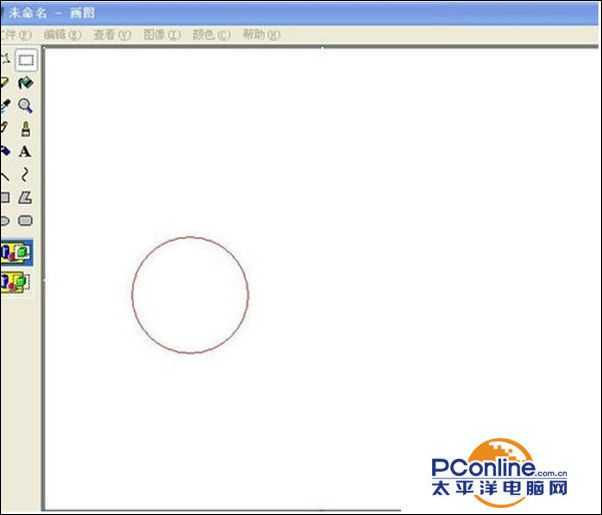
3、用选择工具将它选中后,在编辑菜单按复制(或者按ctrl+C);
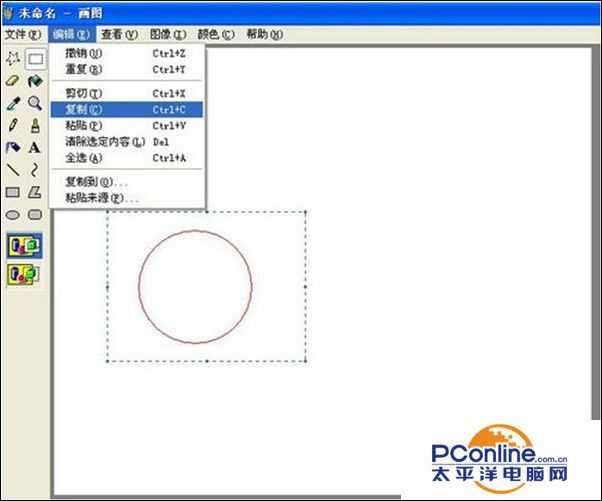
4、再在编辑菜单按粘贴或按ctrl+v粘贴一个圆形;
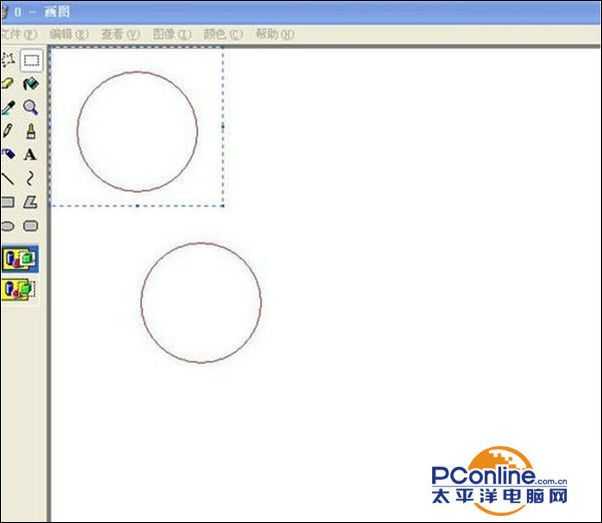
5、将复制的圆形用移动工具,移到下面和第一个圆相交;
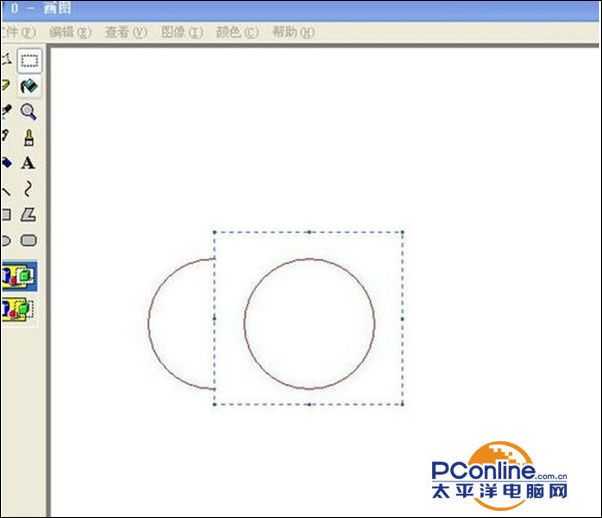
6、发现第二个圆将第一个圆遮住了一部分,很不美观;
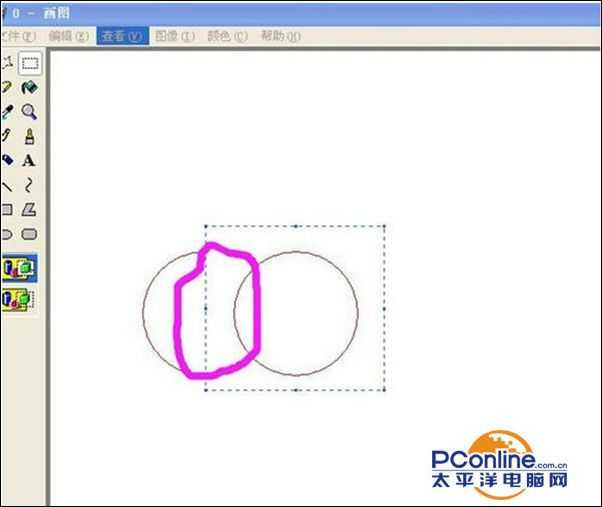
7、我们只要选择下面第二个透明模式,就可以解决这个问题。
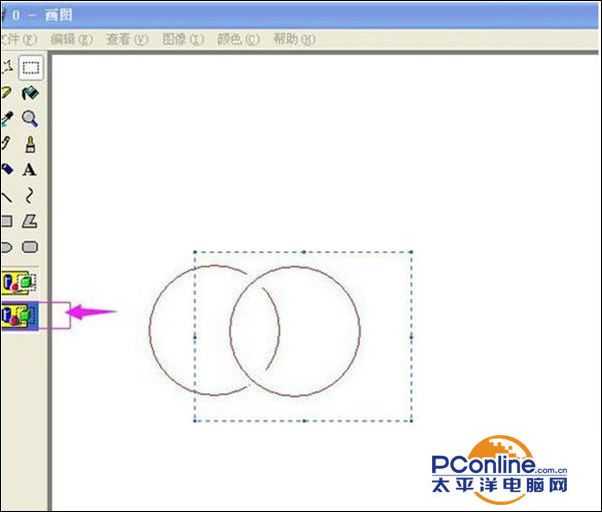
上一篇:搜狗输入法手写怎么设置
下一篇:手机谷歌输入法更换皮肤方法